Wie Behebt Man Einen Fehler der Zyklischen Redundanzprüfung (CRC-Fehler) in Windows?
Zusammenfassung:
- Ein zyklischer Redundanzprüfungsfehler weist auf eine Datenbeschädigung hin. In vielen Fällen kann er mit einfachen Schritten behoben werden, z. B. durch Austauschen von Kabeln oder Ausführen von CHKDSK in Windows 10/11.
- Häufige Ursachen für CRC-Fehler auf externen Festplatten sind beschädigte Dateien, fehlerhafte Sektoren, defekte Kabel oder Verbindungen, Stromausfälle und Beschädigungen des Dateisystems.
- Tools wie CHKDSK, SFC und ROBOCOPY können viele CRC-Fehler in Windows 10/11 beheben.
- Wenn Sie Ihr Laufwerk an einem anderen PC oder einer mit Strom versorgten Dockingstation testen, können Sie feststellen, ob der CRC-Fehler auf Hardware- oder Softwareprobleme zurückzuführen ist.
- Wenn die DIY-Korrekturen fehlschlagen, können professionelle Datenrettungsdienste für CRC-Fehler wie Stellar Data Recovery Daten sogar von physisch beschädigten oder schwer beschädigten Laufwerken wiederherstellen.
Nichts ist frustrierender, als Familienfotos zu kopieren oder offizielle Dokumente unter Windows zu sichern und plötzlich die gefürchtete Meldung „Datenfehler (zyklische Redundanzprüfung)“ zu sehen.
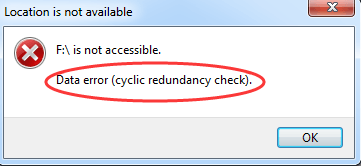
In den meisten Fällen lässt sich der CRC-Fehler einfach beheben, indem Sie das USB-Kabel austauschen oder den Kopiervorgang wiederholen.
Wenn die Festplatte jedoch fehlerhafte Sektoren aufweist oder das Dateisystem selbst beschädigt ist, sind umfangreichere Reparaturen oder sogar eine professionelle Datenre ttung erforderlich.
In diesem Leitfaden behandeln wir alle Szenarien, einschließlich der Schritte zur Behebung von CRC-Fehlern auf externen Festplatten.
Beginnen wir mit den Grundlagen, was ein zyklischer Redundanzprüfungsfehler eigentlich bedeutet.
Was ist ein CRC-Fehler (zyklische Redundanzprüfung)?
Eine zyklische Redundanzprüfung (CRC) ist ein mathematischer Trick, mit dem ein Computer überprüfen kann, ob sich Daten zwischen dem Zeitpunkt ihrer Speicherung und dem Zeitpunkt ihres Zurücklesens verändert haben. Stellen Sie sich dies als eine Art digitale „Manipulationssicherung” vor.
Hinweis: Wenn Sie sich nicht für die technischen Aspekte des Lesefehlers (zyklische Redundanzprüfung) interessieren, können Sie direkt zu den Abschnitten über die Diagnose und Behebung von CRC-Fehlern springen.
So funktioniert die CRC-Mathematik
1. Konvertieren Sie die Daten in Binärcode.
Nehmen wir an, Sie speichern den Text „PAY123” auf einem USB-Stick. Jedes Zeichen wird zu einem 8-Bit-Block:
P A Y 1 2 3
01010000 01000001 01011001 00110001 00110010 00110011
2. Fügen Sie eine Folge von Nullen hinzu.
Die Daten werden durch Hinzufügen einer Reihe von Nullbits am Ende erweitert. Bei der gängigen CRC-32-Methode bedeutet dies, dass 32 Nullen hinzugefügt werden. Diese Auffüllung bereitet die Daten für den folgenden Division-Schritt vor.
3. Durch ein Generatorpolynom dividieren.
Stellen Sie sich die gesamte Binärzeichenfolge (Originaldaten + Nullen) als eine große Zahl vor. Diese Zahl wird durch eine spezielle feste Zahl geteilt, die als Generatorpolynom bezeichnet wird (für CRC-32 ist dies 0x04C11DB7). Der Rest nach dieser Division ist die CRC-Prüfsumme.
4. Speichern Sie den Rest.
Dieser Rest wird neben Ihren Daten auf dem Laufwerk gespeichert.
5. Überprüfen Sie dies beim Lesen.
Wenn Windows die Daten später liest, führt es dieselbe Teilungsoperation für die empfangenen Daten durch.
| Wenn der neue Restwert mit dem gespeicherten Restwert übereinstimmt, bedeutet dies, dass sich die Daten nicht geändert haben. | Wenn die Reste nicht übereinstimmen, bedeutet dies, dass einige Bits vertauscht oder beschädigt wurden. Windows stoppt dann den Vorgang und gibt einen Fehler „zyklische Redundanzprüfung” bei der Rücksendung zurück. |
Einige der häufigsten CRC-Fehlermeldungen sind:
- „Datenfehler (zyklische Redundanzprüfung).“
- „Auf F:\ kann nicht zugegriffen werden. Datenfehler (zyklische Redundanzprüfung).“
- „Der Datenträger kann nicht initialisiert werden. Datenfehler (zyklische Redundanzprüfung).“
- „Die Datei ABC.mp4 konnte nicht kopiert werden. Datenfehler (zyklische Redundanzprüfung).“
- „CRC-Prüfung fehlgeschlagen“
Alle diese Meldungen bedeuten dasselbe: Windows liest eine Prüfsumme, die nicht mit dem Original übereinstimmt.
Ursachen: Warum tritt ein zyklischer Redundanzprüfungsfehler (CRC) in Windows 10/11 auf?
Wenn ein CRC-Fehler angezeigt wird, bedeutet dies, dass Windows festgestellt hat, dass einige Daten nicht mit dem erwarteten Wert übereinstimmen. Dies kann verschiedene Ursachen haben.
- Defekte Sektoren auf Ihrer Festplatte (HDD) oder verschlissene Blöcke auf einer SSD: Im Laufe der Zeit können Teile des Laufwerks beschädigt werden oder nicht mehr richtig funktionieren.
- Lose, verbogene oder verrostete Kabel und Stecker: Eine schlechte Verbindung kann dazu führen, dass Daten falsch gelesen werden.
- Plötzlicher Stromausfall: Wenn Ihr Computer oder externes Laufwerk während des Herunterladens oder Speicherns von Daten keinen Strom mehr hat, können Dateien beschädigt werden.
- Beschädigung des Dateisystems: Malware oder ein unsachgemäßes Herunterfahren können NTFS-Tabellen beschädigen, sodass die gespeicherte Prüfsumme nicht mehr mit den Daten übereinstimmt.
- Netzwerkprobleme: Windows kann einen Datenfehler (zyklische Redundanzprüfung) zurücksenden, wenn die Verbindung während der Datenübertragung über ein Netzwerk instabil wird.
Typische Situationen, in denen ein CRC-Fehler auftreten kann
Im Folgenden finden Sie einige häufige Fälle, in denen eine CRC-Fehlermeldung angezeigt wird.
- Anschließen einer tragbaren externen Festplatte: Wenn das Laufwerk häufig transportiert wurde, können kleinere Schäden aufgetreten sein, die einen CRC-Fehler auf der externen Festplatte verursachen.
- Kopieren einer großen Datei über WLAN: Wenn die Verbindung instabil ist, kann ein einzelnes verlorenes Paket einen Datenfehler während der zyklischen Redundanzprüfung verursachen und die Datenübertragung unterbrechen.
- Ausführen der Windows-Sicherung: Wenn das Sicherungsziel fehlerhafte Sektoren enthält, wird die Sicherung mit dem Fehlercode 0x80070017 beendet.
- Installieren von Windows von einem USB-Laufwerk: Wenn der USB-Stick oder die Installationsdateien beschädigt sind, stimmen die Prüfsummen nicht überein und die Installation schlägt fehl.
Wie kann ein zyklischer Redundanzprüfungsfehler in Windows 10/11 diagnostiziert werden?
Wenn ein zyklischer Redundanzprüfungsfehler angezeigt wird, bedeutet dies, dass Windows ein Problem beim Lesen Ihrer Daten festgestellt hat. Da es viele mögliche Ursachen und mehrere DIY-Lösungen gibt, ist es hilfreich, einige schnelle Überprüfungen durchzuführen. Diese Überprüfungen geben Ihnen einen Hinweis darauf, ob das Problem wahrscheinlich softwarebedingt ist oder ob das Laufwerk selbst physisch beschädigt sein könnte.
1. Überprüfen Sie den Status des Laufwerks in Windows
Verwenden Sie das integrierte Datenträgerverwaltungstool, um den Status Ihres Laufwerks zu überprüfen.
- Drücken Sie die Windows-Taste + R, geben Sie „diskmgmt.msc“ ein und drücken Sie die Eingabetaste.
- Suchen Sie Ihr Laufwerk in der Liste.
- Wenn „Intakt“ angezeigt wird, ist das Laufwerk in der Regel in Ordnung und das Problem kann wahrscheinlich mit einer Software behoben werden.
- Wenn „RAW“ (in der Spalte „Dateisystem“) oder „Nicht zugeordnet“ (in der Spalte „Status“) angezeigt wird, ist das Dateisystem des Laufwerks beschädigt – jedoch keine Sorge, Software-Korrekturen können Abhilfe schaffen.
2. Hören Sie sich das Laufwerk an
Halten Sie das eingeschaltete Laufwerk an Ihr Ohr.
- Ein leises, gleichmäßiges Summen oder Surren ist normal.
- Ungewöhnliche Klick-, Schleif- oder Kratzgeräusche deuten häufig auf eine physische Beschädigung des Laufwerks hin.
Wenn Sie das Problem nach diesen Überprüfungen nicht lokalisieren können, machen Sie sich keine Sorgen! Beginnen Sie einfach mit der ersten Lösung im nächsten Abschnitt und befolgen Sie die Schritte der Reihe nach.
Sechs schrittweise Lösungen zur Behebung von zyklischen Redundanzprüfungsfehlern (CRC)
Schritt 1: Überprüfen und ersetzen Sie das Kabel oder den Stecker
- Trennen Sie alle SATA-, USB- oder anderen Kabel vom Laufwerk. Trennen Sie auch die Netzwerkkabel, wenn Sie versuchen, Daten über ein Netzwerk zu übertragen.
- Überprüfen Sie die Anschlüsse sorgfältig auf verbogene Stifte, Verschmutzungen und Rost.
- Ersetzen Sie die Kabel und versuchen Sie es erneut.
Schritt 2: Testen Sie das Laufwerk an einem anderen Computer oder einer Dockingstation mit Stromversorgung
- Schließen Sie das externe Laufwerk nach Möglichkeit an einen anderen PC an, vorzugsweise an einen Desktop-PC mit einem SATA-Anschluss oder eine hochwertige USB-Dockingstation mit Stromversorgung.
- Wenn das Laufwerk dort einwandfrei funktioniert und die Dateien ohne Fehler kopiert werden, liegt möglicherweise ein Problem mit dem ursprünglichen PC oder dessen USB-Anschlüssen vor.
Sichern Sie Ihre wichtigen Daten umgehend, sobald dies funktioniert.
Schritt 3: Führen Sie CHKDSK aus, um Dateisystemfehler zu beheben
- Öffnen Sie die Eingabeaufforderung als Administrator (geben Sie „cmd“ in die Windows-Suchleiste ein, klicken Sie mit der rechten Maustaste auf das Symbol „Eingabeaufforderung“ und wählen Sie „Als Administrator ausführen“).
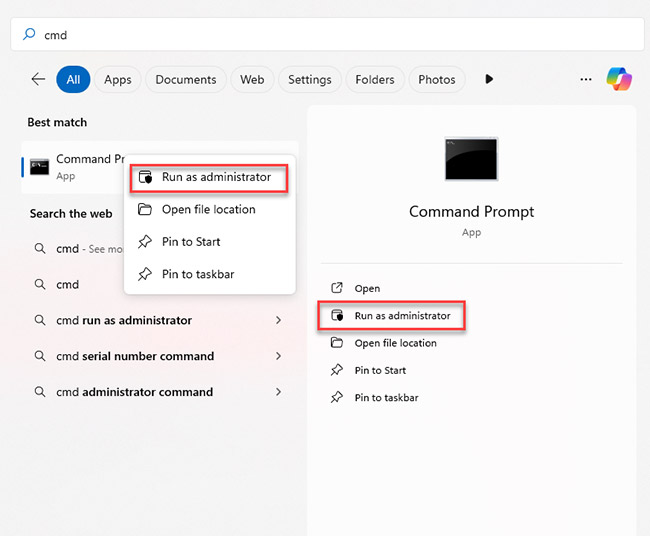
- Geben Sie den folgenden Befehl ein und drücken Sie die Eingabetaste: chkdsk X: /r /f
Ersetzen Sie X durch den Buchstaben Ihres Laufwerks (wenn Ihr Laufwerk beispielsweise mit „D“ bezeichnet ist, geben Sie folgenden Befehl ein: chkdsk D: /r /f).
- Lassen Sie den Scan vollständig ausführen. Dies kann je nach Kapazität und Zustand Ihres Laufwerks zwischen einigen Minuten und mehreren Stunden dauern.
Warum? Dieser Befehl findet und repariert beschädigte Dateisystemfehler und markiert fehlerhafte Sektoren, um weiteren Datenverlust zu verhindern.
- Starten Sie Ihr System neu und versuchen Sie es erneut.
Schritt 4: Reparieren Sie Windows-Systemdateien mit SFC und DISM
- Wenn die CRC-Fehler weiterhin bestehen, öffnen Sie die Eingabeaufforderung erneut (als Administrator).
- Führen Sie das Dienstprogramm „Systemdatei-Überprüfung“ (SFC) aus, indem Sie Folgendes eingeben: sfc /scannow
- Drücken Sie die Eingabetaste. Starten Sie nach Abschluss des Scans das System neu und öffnen Sie die Eingabeaufforderung erneut (als Administrator).
- Geben Sie die folgenden Befehle nacheinander ein und führen Sie sie aus (drücken Sie nach jedem Befehl die Eingabetaste):
DISM /Online /Cleanup-Image /CheckHealth
DISM /Online /Cleanup-Image /ScanHealth
DISM /Online /Cleanup-Image /RestoreHealth
- Diese Befehle scannen und reparieren wichtige Windows-Systemdateien, die möglicherweise Prüfsummenfehler verursachen.
Schritt 5: Verwenden Sie ROBOCOPY, um Dateien zuverlässig zu kopieren
- Manchmal treten beim Kopieren von Dateien CRC-Fehler auf, insbesondere bei instabilen WLAN-Verbindungen.
- Öffnen Sie die Eingabeaufforderung und führen Sie Folgendes aus:
robocopy „E:\Quelle“ „F:\Ziel“ /E /Z /R:2
Ersetzen Sie „E:\Source” und „F:\Dest” durch die Pfadnamen Ihrer Quell- und Zielordner.
- Der Schalter /Z aktiviert automatische Wiederholungsversuche, wenn während der Übertragung Pakete verloren gehen.
- Wenn der Kopiervorgang mit „0 Failed“ endet, war er erfolgreich.
Schritt 6: Weisen Sie einen neuen Laufwerksbuchstaben zu
- Öffnen Sie die Datenträgerverwaltung (drücken Sie Win + R, geben Sie msc ein und drücken Sie die Eingabetaste).
- Klicken Sie mit der rechten Maustaste auf die problematische Partition und wählen Sie „Laufwerksbuchstaben und Pfade ändern“. Weisen Sie einen neuen Buchstaben zu und klicken Sie auf „OK“.
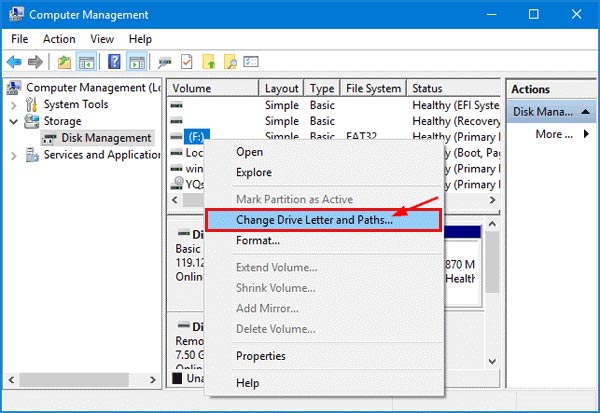
- Starten Sie Ihren Computer neu und überprüfen Sie, ob das Problem behoben ist.
Wenn Sie alle sechs Schritte sorgfältig befolgt haben und beim Zugriff auf oder beim Übertragen wichtiger Dateien weiterhin zyklische Redundanzprüfungsfehler auftreten, sollten Sie professionelle Hilfe in Anspruch nehmen.
Probieren Sie eine professionelle Datenrettungssoftware aus
Laden Sie Stellar Data Recovery für Windows herunter und starten Sie das Programm. Die Option „Deep Scan“ liest das Laufwerk Sektor für Sektor, baut Dateien anhand ihrer Signaturen wieder auf und kann Daten von Laufwerken mit CRC-Fehlern direkt zu Hause wiederherstellen.
Softwarebasierte Lösungen haben jedoch ihre Grenzen. Wenn das Laufwerk physisch beschädigt oder stark beschädigt ist, funktionieren selbst leistungsstarke Tools möglicherweise nicht. Um dieses Problem zu beheben, müssen Sie sich an einen Datenrettungsdienstleister wenden.
Professionelle Hilfe anfordern – Datenrettung bei CRC-Fehlern
Wiederkehrende CRC-Fehler können auf schwerwiegende Schäden oder Beschädigungen hinweisen, und es besteht sogar die Möglichkeit eines dauerhaften Datenverlusts. Wenn Sie Symptome eines Festplatten- oder SSD-Ausfalls bemerken oder alle oben aufgeführten DIY-Methoden ohne Erfolg ausprobiert haben, sollten Sie sich umgehend an ein professionelles Datenrettungslabor wenden.
Was geschieht in einem Stellar-Datenrettungslabor?
Die Experten von Stellar Data Recovery arbeiten in speziellen, ultrareinen Umgebungen (sogenannten Reinräumen der Klasse 100). Zu ihren Aufgaben gehören
- Sie öffnen Ihre Festplatte sicher und ersetzen alle defekten internen Teile mit chirurgischer Präzision durch neue.
- Sie erstellen mit Hilfe modernster Tools einen Klon Ihres Laufwerks.
- Aus diesem „Klon“ stellen sie Ihre verlorenen Dateien fachmännisch wieder her.
Die Wahrscheinlichkeit, dass alle Ihre Daten wiederhergestellt werden können, ist bei Laufwerken mit CRC-Fehlern hoch – vorausgesetzt, Sie wenden sich rechtzeitig an Experten für HDD-Datenrettung. Denken Sie daran, dass Ihre Fotos, Dokumente und anderen Daten in der Regel noch auf dem Laufwerk vorhanden sind, nur in einem Bereich, den der Computer selbst nicht mehr lesen kann. Die Experten von Stellar können auf diese Bereiche zugreifen und Ihre Daten wiederherstellen.
Häufig gestellte Fragen
Führen Sie CHKDSK /r /f aus, wechseln Sie zu einem neuen USB/SATA-Kabel und versuchen Sie, die Daten mit robocopy /Z zu kopieren. In den meisten Fällen beheben diese drei Schritte das Problem.
Ein CRC ist ein Restwert, der entsteht, wenn ein Datenblock, der als binäres Polynom behandelt wird, durch ein festes Generatorpolynom dividiert wird. Mit dieser CRC-Fehlererkennungstechnik können Netzwerkknoten ein einzelnes transponiertes Bit selbst erkennen und eine erneute Übertragung anfordern.
- Defekte Sektoren oder abgenutzte Flash-Zellen.
- Lose oder oxidierte Kabel/Steckverbinder.
- Plötzlicher Stromausfall während des Schreibvorgangs.
Alle drei Ursachen führen zu einer fehlerhaften Prüfsumme und lösen den bekannten Dialog „Datenfehler (zyklische Redundanzprüfung)“ aus.
Windows schreibt während der Initialisierung Partitionsinformationen; unlesbare Sektoren am Anfang der Festplatte führen zu einer falschen Prüfsumme. Ersetzen Sie das Kabel, probieren Sie einen anderen PC und stellen Sie wichtige Daten wieder her, bevor Sie das Laufwerk formatieren, wenn SMART neu zugewiesene Sektoren anzeigt.
Ja und nein. Beide verwenden zur Erkennung eine Polynomdivision, aber Laufwerke speichern die CRC auf Medien, während Netzwerke beschädigte Pakete verwerfen und erneut senden. Die Mathematik ist identisch, nur die Methode der Datenrettung unterscheidet sich.
Über den Autor







